안녕하세요,
워드프레스를 처음 시작하려 하시는 분들을 위해
무료 FTP 프로그램 FileZilla 다운로드 & 설치방법 알려드립니다.
구글에서 filezilla 검색하시면 제일 상단에 나옵니다. 다운로드를 눌러주세요.

자신의 OS환경에 맞는 다운로드 페이지로 넘어가게되는데요. (저는 Windows 10(64bit) 사용중입니다)
자신의 OS가 맞는지 확인하시고 초록 버튼을 클릭해 주세요.

빨간 네모의 초록 다운로드버튼을 눌러주세요.
참고로 PRO버전은 유료결제 2만원 정도 비용이 들어갑니다.
초보자에게는 그냥 기본버전을 추천드립니다. :) 괜히 이상한거 하다가 나중에 골치아파질 수 있어요.

설치를 진행해볼게요. 그냥 무작정 Yes나 Next 누르시는 분들 계실텐데요...
그렇게 하시다가 불필요한 백신이 설치됩니다.
한단계 한단계 잘 봐주세요 ^^
다운받으셨으니 설치파일을 더블클릭 해주세요.

"I Agree" 클릭
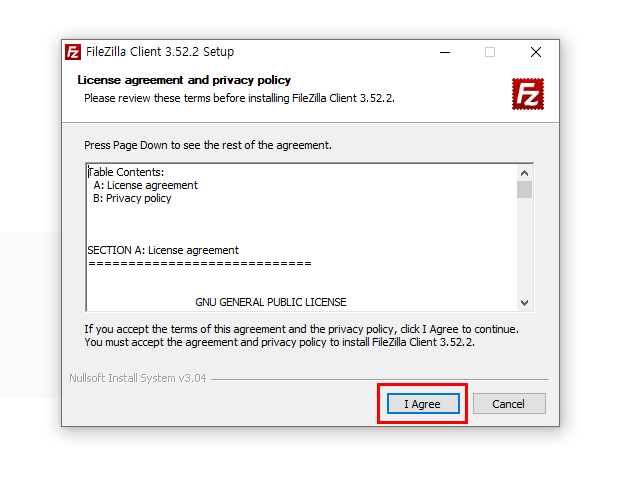
컴퓨터 다운된것 아니니 잠시 대기해주세요. 로딩중입니다.

저는 이럴 때, 그냥 Anyone 선택합니다. 그리고 "Next" 클릭해주세요.
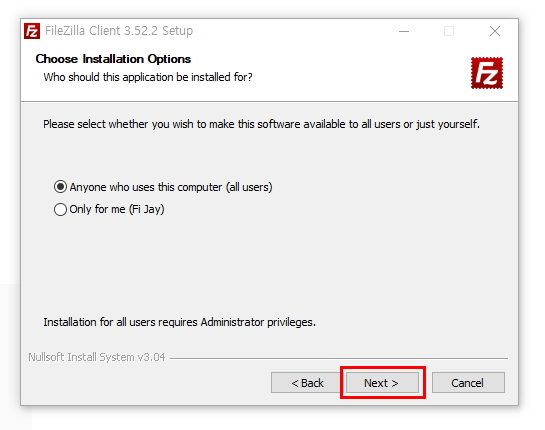
이것도 그냥 "Next" 클릭하시면 되겠습니다.
Desktop Icon을 설치하시려면 클릭하시면 됩니다.
(저는 혹시라도 데스크탑 아이콘 했다가 hoxy 5살 아들래미나 마나님께서 건들 걱정에 그냥 놔두었습니다^^;)

이거 괜히 건드시는 분 없으실꺼잖아요. 그냥 "Next" 눌러주세요.

시작메뉴 폴더명도 그냥 두시구요. " Next" 클릭!

자 이제 잘 봐주세요... 대충 설치하면,,, 자신도 모르게 파란줄 버튼을 클릭하시게 될텐데요,,,
그러다가 안티바이러스 프로그램 설치하고, '이거 언제 깔렸지?' 이러실 수 있습니다.
이번 단계 뿐만이 아닙니다. 다음단계도 신중하셔야합니다.
"Decline"을 눌러주세요.

이번에도 "Decline" 클릭!

자, 이제 설치가 됩니다.

잠시 기다리시면,,, 설치완료 됩니다.

무료버전을 FileZilla이기 때문에 안티바이러스 프로그램을 설치유도하는 것이지,
FileZilla는 악성바이러스를 갖고있는 프로그램이 아닙니다.
다음 포스팅은
처음 워드프레스 다루시는 분들을 위해
초저가 웹호스팅에 대해서 알려드리도록 하겠습니다. ^^
(워드프레스 연습하실 동안 완전 싸게 이용하실 수 있어요)
여기까지 읽으셨다면 공감버튼 부탁~해요~ ^^//
'워드프레스' 카테고리의 다른 글
| 무료로 워드프레스 호스팅 설치하는 방법 - Google Cloud Platform 편 (0) | 2020.10.13 |
|---|---|
| Godaddy 고대디 구입한 도메인에 간단하게 https 적용하는 방법 (0) | 2020.10.10 |


댓글